第1讲、#PyTorch教学环境搭建与Tensor基础操作详解
引言
PyTorch是当前深度学习领域最流行的框架之一,因其动态计算图和直观的API而备受开发者青睐。本文将从零开始介绍PyTorch的环境搭建与基础操作,适合各种平台的用户和深度学习初学者。
1. 安装和环境搭建
macOS (Apple Silicon)
对于Mac M1/M2/M3用户,PyTorch现已支持Metal加速,可直接通过pip安装:
pip install torch torchvision torchaudio
Windows/Linux/Intel Mac
通过pip安装(CPU版本):
pip install torch torchvision torchaudio
通过pip安装(CUDA版本,以CUDA 11.8为例):
pip install torch torchvision torchaudio --index-url https://download.pytorch.org/whl/cu118
Conda环境(推荐)
使用Conda可以更好地管理依赖:
# 创建新的conda环境
conda create -n pytorch python=3.10
conda activate pytorch
# 安装PyTorch(CPU版本)
conda install pytorch torchvision torchaudio -c pytorch
# 或GPU版本(以CUDA 11.8为例)
conda install pytorch torchvision torchaudio pytorch-cuda=11.8 -c pytorch -c nvidia
验证安装
安装完成后,可以通过以下代码验证是否安装成功:
import torch
print(torch.__version__)
# GPU检查(对于NVIDIA GPU)
print("CUDA可用:", torch.cuda.is_available())
if torch.cuda.is_available():
print("CUDA设备数量:", torch.cuda.device_count())
print("CUDA设备名称:", torch.cuda.get_device_name(0))
# Apple Silicon检查
if hasattr(torch.backends, 'mps'):
print("MPS可用:", torch.backends.mps.is_available())
print("MPS内置:", torch.backends.mps.is_built())
2. 什么是Tensor(张量)?
Tensor(张量)是PyTorch的核心数据结构,它是一种多维数组,可以看作是标量(0维张量)、向量(1维张量)、矩阵(2维张量)的推广到任意维度的数学对象。简单来说,Tensor是一个可以存储和操作多维数据的容器。
2.1 Tensor的作用
Tensor在深度学习中扮演着至关重要的角色:
数据表示:用于表示各种类型的数据,如图像(3D或4D张量)、文本(序列的数值表示)、音频信号等。
参数存储:神经网络的权重、偏置等参数都以Tensor形式存储。
梯度计算:PyTorch中的Tensor支持自动微分,能够自动追踪计算历史并计算梯度,这是深度学习训练的基础。
数学运算:提供丰富的数学运算支持,如加减乘除、矩阵乘法、卷积等,使复杂的数学运算变得简单。
GPU加速:可以无缝地在CPU和GPU之间移动,利用GPU进行并行计算,大幅提升运算速度。
2.2 Tensor的展现形式
Tensor可以有多种展现形式,根据其维度而定:
0维张量(标量):单个数值
scalar = torch.tensor(42)
print(scalar) # tensor(42)
print(scalar.shape) # torch.Size([])
1维张量(向量):数值序列
vector = torch.tensor([1, 2, 3, 4])
print(vector) # tensor([1, 2, 3, 4])
print(vector.shape) # torch.Size([4])
2维张量(矩阵):数值表格
matrix = torch.tensor([[1, 2], [3, 4], [5, 6]])
print(matrix)
# tensor([[1, 2],
# [3, 4],
# [5, 6]])
print(matrix.shape) # torch.Size([3, 2]) - 3行2列
3维张量:可以想象为多个矩阵堆叠在一起,常用于表示图像(通道、高度、宽度)
tensor_3d = torch.rand(3, 4, 5) # 3个4行5列的矩阵
print(tensor_3d.shape) # torch.Size([3, 4, 5])
4维及以上张量:更高维度的数据结构,例如批量图像(批量大小、通道数、高度、宽度)
batch_images = torch.rand(32, 3, 224, 224) # 32张3通道224x224的图像
print(batch_images.shape) # torch.Size([32, 3, 224, 224])
2.3 Tensor的可视化表示
为帮助理解,我们可以将不同维度的Tensor视觉化表示:
- 0维张量:一个点
- 1维张量:一条线(数据点沿一个轴排列)
- 2维张量:一个平面(数据点按行列排列)
- 3维张量:一个立方体(如RGB图像中的三个颜色通道)
- 4维张量:可以视为多个3D对象的集合(如一批图像)
2.4 Tensor与NumPy数组的关系
PyTorch的Tensor与NumPy的ndarray非常相似,两者可以方便地相互转换:
import torch
import numpy as np
# NumPy数组转Tensor
numpy_array = np.array([1, 2, 3])
tensor = torch.from_numpy(numpy_array)
# Tensor转NumPy数组
tensor = torch.tensor([4, 5, 6])
numpy_array = tensor.numpy()
主要区别在于PyTorch的Tensor支持GPU加速和自动微分,这使其特别适合深度学习任务。
3. Tensor基础操作
3.1 创建不同类型的Tensor
import torch
# 创建一个1维Tensor
a = torch.tensor([1, 2, 3])
print("1维 Tensor:", a)
# 创建一个2维Tensor
b = torch.tensor([[1, 2], [3, 4]])
print("2维 Tensor:\n", b)
# 创建float类型的Tensor
c = torch.tensor([1.0, 2.0, 3.0], dtype=torch.float32)
print("float Tensor:", c)
# 创建指定shape的零矩阵
d = torch.zeros((2, 3))
print("零矩阵:\n", d)
# 创建指定shape的随机矩阵
e = torch.rand((2, 2))
print("随机Tensor:\n", e)
3.2 Tensor基本运算
PyTorch支持各种数学运算,使用方式直观简洁:
x = torch.tensor([1, 2, 3])
y = torch.tensor([9, 8, 7])
# 加法
print("加法:", x + y) # 输出: tensor([10, 10, 10])
# 减法
print("减法:", x - y) # 输出: tensor([-8, -6, -4])
# 乘法(逐元素)
print("乘法:", x * y) # 输出: tensor([9, 16, 21])
# 除法
print("除法:", x / y) # 输出: tensor([0.1111, 0.2500, 0.4286])
# 矩阵运算(点乘)
dot_product = torch.dot(x.float(), y.float())
print("点乘结果:", dot_product) # 输出: tensor(46.)
3.3 Tensor形状操作(reshape)
改变Tensor的形状是深度学习中的常见操作:
# 创建一个4x4的随机Tensor
z = torch.rand((4, 4))
print("原始形状:\n", z)
# reshape成16x1
z_reshaped = z.view(16, 1)
print("reshape后的形状:\n", z_reshaped)
# reshape回2x8
z_reshaped2 = z.view(2, 8)
print("再reshape:\n", z_reshaped2)
4. 在CPU和GPU之间移动Tensor
4.1 检查设备
在使用GPU加速前,需要检查设备可用性:
# 通用检测和设备选择
if torch.cuda.is_available():
device = torch.device("cuda")
elif hasattr(torch.backends, 'mps') and torch.backends.mps.is_available():
device = torch.device("mps")
else:
device = torch.device("cpu")
print("当前使用设备:", device)
4.2 Tensor在设备之间转移
将Tensor在CPU和GPU之间转移是通过.to()方法实现的:
# 创建一个Tensor
tensor_cpu = torch.ones((3, 3))
print("CPU上的Tensor:\n", tensor_cpu)
# 将Tensor移动到GPU
tensor_gpu = tensor_cpu.to(device)
print("GPU上的Tensor:\n", tensor_gpu)
# 再移回CPU
tensor_back = tensor_gpu.to('cpu')
print("回到CPU的Tensor:\n", tensor_back)
总结
通过本文,我们学习了:
- 在不同平台上安装并配置PyTorch环境
- 理解Tensor的本质、作用和展现形式
- Tensor的创建、基本运算和形状操作
- 如何利用GPU(包括NVIDIA CUDA和Apple Silicon的MPS)加速功能
掌握这些基础知识后,你就可以开始构建和训练简单的深度学习模型了。下一篇文章将介绍神经网络的构建和训练基础。
5. 实战案例:使用Streamlit可视化Tensor
为了更直观地理解Tensor,我们可以使用Streamlit创建一个简单的Web应用来可视化不同维度的Tensor。下面是一个完整的示例代码:
5.1 安装所需包
首先,安装必要的包:
pip install streamlit numpy torch matplotlib plotly
5.2 创建Streamlit应用
将以下代码保存为tensor_visualizer.py:
import streamlit as st
import torch
import numpy as np
import matplotlib.pyplot as plt
import plotly.graph_objects as go
import plotly.express as px
st.set_page_config(page_title="PyTorch Tensor可视化", layout="wide")
st.title("PyTorch Tensor可视化工具")
# 侧边栏选项
st.sidebar.header("Tensor设置")
tensor_dim = st.sidebar.radio("选择Tensor维度", [0, 1, 2, 3, 4], index=2)
# 根据维度提供不同选项
if tensor_dim == 0: # 标量
scalar_value = st.sidebar.slider("标量值", -10.0, 10.0, 5.0, 0.1)
st.header("0维Tensor (标量)")
tensor = torch.tensor(scalar_value)
st.code(f"tensor = torch.tensor({scalar_value})")
st.write(f"值: {tensor.item()}")
st.write(f"形状: {tensor.shape}")
# 可视化
st.write("可视化: 一个点")
fig, ax = plt.subplots(figsize=(3, 3))
ax.scatter([0], [0], s=100, c=[scalar_value], cmap='viridis')
ax.set_xlim(-1, 1)
ax.set_ylim(-1, 1)
ax.set_xticks([])
ax.set_yticks([])
st.pyplot(fig)
elif tensor_dim == 1: # 向量
vector_size = st.sidebar.slider("向量大小", 2, 20, 10)
vector_type = st.sidebar.selectbox("向量类型", ["随机", "线性", "正弦波"])
st.header("1维Tensor (向量)")
if vector_type == "随机":
tensor = torch.rand(vector_size)
elif vector_type == "线性":
tensor = torch.linspace(0, 10, vector_size)
else: # 正弦波
tensor = torch.sin(torch.linspace(0, 6.28, vector_size))
st.code(f"tensor.shape = {tensor.shape}")
st.write("Tensor值:")
st.write(tensor)
# 可视化
st.write("可视化:")
fig, ax = plt.subplots(figsize=(10, 4))
ax.plot(tensor.numpy(), marker='o')
ax.set_title("1维Tensor可视化")
ax.set_xlabel("索引")
ax.set_ylabel("值")
ax.grid(True)
st.pyplot(fig)
elif tensor_dim == 2: # 矩阵
rows = st.sidebar.slider("行数", 2, 10, 5)
cols = st.sidebar.slider("列数", 2, 10, 5)
tensor_type = st.sidebar.selectbox("矩阵类型", ["随机", "单位矩阵", "对角矩阵"])
st.header("2维Tensor (矩阵)")
if tensor_type == "随机":
tensor = torch.rand(rows, cols)
elif tensor_type == "单位矩阵":
tensor = torch.eye(max(rows, cols))[:rows, :cols]
else: # 对角矩阵
tensor = torch.diag(torch.linspace(1, min(rows, cols), min(rows, cols)))
if rows > cols:
tensor = torch.cat([tensor, torch.zeros(rows - cols, cols)], dim=0)
elif cols > rows:
tensor = torch.cat([tensor, torch.zeros(rows, cols - rows)], dim=1)
st.code(f"tensor.shape = {tensor.shape}")
st.write("Tensor值:")
st.write(tensor)
# 可视化为热力图
st.write("可视化:")
fig = px.imshow(tensor.numpy(),
labels=dict(x="列", y="行", color="值"),
color_continuous_scale='viridis')
fig.update_layout(width=600, height=500)
st.plotly_chart(fig)
elif tensor_dim == 3: # 3D Tensor
depth = st.sidebar.slider("深度", 2, 5, 3)
height = st.sidebar.slider("高度", 2, 10, 5)
width = st.sidebar.slider("宽度", 2, 10, 5)
st.header("3维Tensor")
tensor = torch.rand(depth, height, width)
st.code(f"tensor.shape = {tensor.shape}")
# 展示每个深度层
st.write("每个深度的切片可视化:")
tabs = st.tabs([f"切片 {i}" for i in range(depth)])
for i, tab in enumerate(tabs):
with tab:
fig = px.imshow(tensor[i].numpy(),
labels=dict(x="宽度", y="高度", color="值"),
color_continuous_scale='viridis')
fig.update_layout(width=500, height=400)
st.plotly_chart(fig)
# 3D可视化
st.write("3D可视化 (体素):")
# 创建网格
X, Y, Z = np.mgrid[0:depth, 0:height, 0:width]
values = tensor.numpy().flatten()
fig = go.Figure(data=go.Volume(
x=X.flatten(),
y=Y.flatten(),
z=Z.flatten(),
value=values,
opacity=0.1,
surface_count=15,
colorscale='viridis'
))
fig.update_layout(
scene=dict(xaxis_title='深度', yaxis_title='高度', zaxis_title='宽度'),
width=700, height=700
)
st.plotly_chart(fig)
elif tensor_dim == 4: # 4D Tensor
batch = st.sidebar.slider("批量大小", 1, 5, 2)
channels = st.sidebar.slider("通道数", 1, 3, 3)
height = st.sidebar.slider("高度", 4, 12, 8)
width = st.sidebar.slider("宽度", 4, 12, 8)
st.header("4维Tensor (批量图像)")
tensor = torch.rand(batch, channels, height, width)
st.code(f"tensor.shape = {tensor.shape}")
st.write(f"这个Tensor可以表示{batch}张{channels}通道的{height}x{width}图像")
# 可视化每个批次的图像
batch_tabs = st.tabs([f"批次 {i}" for i in range(batch)])
for b, batch_tab in enumerate(batch_tabs):
with batch_tab:
if channels == 3:
# 针对RGB图像的特殊处理
img = tensor[b].permute(1, 2, 0).numpy() # 转换为HWC格式
st.image(img, caption=f"批次 {b} 的RGB图像", use_column_width=True)
else:
# 展示每个通道
channel_tabs = st.tabs([f"通道 {i}" for i in range(channels)])
for c, channel_tab in enumerate(channel_tabs):
with channel_tab:
fig = px.imshow(tensor[b, c].numpy(),
color_continuous_scale='viridis')
fig.update_layout(width=400, height=400)
st.plotly_chart(fig)
# 添加信息部分
st.sidebar.markdown("---")
st.sidebar.info("""
这个应用程序帮助您可视化不同维度的PyTorch Tensor。
- 0维:标量(一个点)
- 1维:向量(一条线)
- 2维:矩阵(一个平面)
- 3维:3D张量(一个立方体)
- 4维:4D张量(批量图像)
""")
# 添加代码说明
with st.expander("如何运行这个应用"):
st.code("""
# 保存代码为tensor_visualizer.py后运行:
streamlit run tensor_visualizer.py
""")
5.3 运行应用
使用以下命令运行应用:
streamlit run tensor_visualizer.py
5.4 应用功能
该应用允许用户:
- 选择Tensor维度:从0维(标量)到4维(批量图像)
- 调整Tensor参数:根据维度调整大小和类型
- 直观可视化:生成适合每种维度的可视化效果
- 0维:点
- 1维:线图
- 2维:热力图
- 3维:三维体素图和切片
- 4维:多通道图像
5.5 案例说明
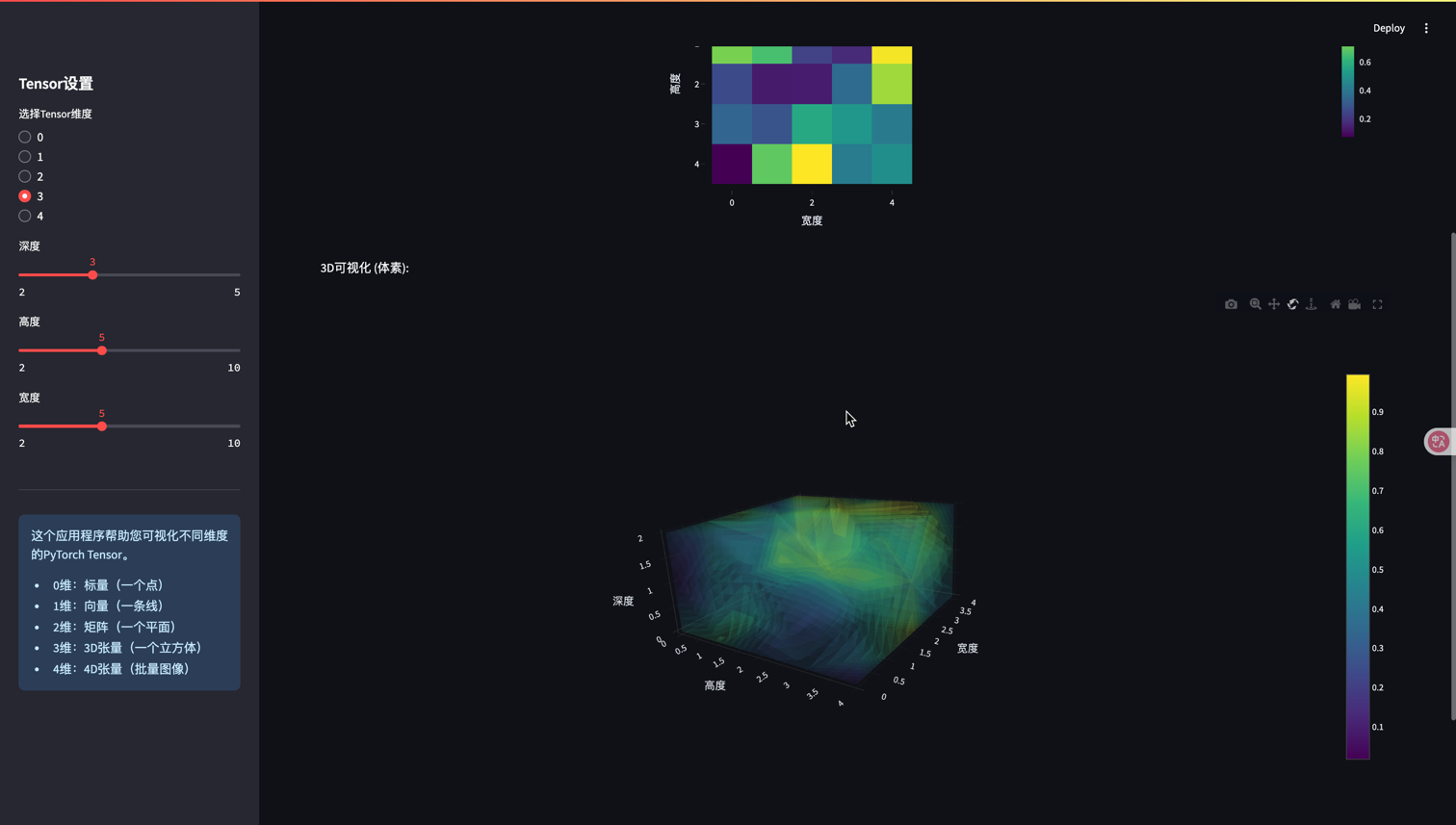
通过这个Streamlit应用,您可以:
- 直观理解不同维度Tensor的概念
- 尝试修改参数,观察张量的变化
- 学习如何在Python中操作和可视化Tensor
这个应用程序是学习PyTorch Tensor的绝佳辅助工具,可以帮助初学者更好地理解深度学习中张量的表示方式。
第1讲、#PyTorch教学环境搭建与Tensor基础操作详解的更多相关文章
- Vue项目二、vue环境搭建以及Vue-cli使用及详解
一.Vue多页面应用的环境搭建 每一次页面跳转的时候,后台服务器都会给返回一个新的html文档,这种类型的网站也就是多页网站,也叫做多页应用. 环境的搭建如下,在页面中引入如下框架 <scrip ...
- 精讲RestTemplate第4篇-POST请求方法使用详解
本文是精讲RestTemplate第4篇,前篇的blog访问地址如下: 精讲RestTemplate第1篇-在Spring或非Spring环境下如何使用 精讲RestTemplate第2篇-多种底层H ...
- libCURL开源库在VS2010环境下编译安装,配置详解
libCURL开源库在VS2010环境下编译安装,配置详解 转自:http://my.oschina.net/u/1420791/blog/198247 http://blog.csdn.net/su ...
- Linux centos7环境下安装JDK的步骤详解
Linux centos7环境下安装JDK的步骤详解 测试root用户下JAVA版本 输入命令: java –version 1.先到Oracle官网里下载好jdk,网址如下: http://ww ...
- Linux centos7环境下安装MySQL的步骤详解
Linux centos7环境下安装MySQL的步骤详解 安装MySQL mysql 有两个跟windows不同的地方 1).my.ini 保存到/etc/my.ini 2).用户权限,单独用户执行 ...
- spring原理案例-基本项目搭建 02 spring jar包详解 spring jar包的用途
Spring4 Jar包详解 SpringJava Spring AOP: Spring的面向切面编程,提供AOP(面向切面编程)的实现 Spring Aspects: Spring提供的对Aspec ...
- unity3d-配置Android环境,打包发布Apk流程详解
31:unity3d-配置Android环境,打包发布Apk流程详解 作者 阿西纳尼 关注 2016.08.28 22:52 字数 498 阅读 1806评论 0喜欢 5 Unity配置Android ...
- 深度学习PyTorch入门(1):3060 Pytorch+pycharm环境搭建
WIN10, NVIDIA GeForce RTX 3060 python 3.7, CUDAv11.1.1, PyTorch 1.9, PyCharm 1.安装anacodah和PyCharm: ...
- Linux CentOS 服务器搭建与初始化配置图文详解
这几天对服务器兴趣贼为浓厚,在虚拟机上装了一个CentOS7玩了玩,遇到过很多问题,比如网卡驱动设置,不能ping 等等问题,然后掏钱买个ECS搭服务器玩玩,下面就开始谢谢我的心路历程吧. 首先 买服 ...
- JAVAEE——spring01:介绍、搭建、概念、配置详解、属性注入和应用到项目
一.spring介绍 1.三层架构中spring位置 2.spring一站式框架 正是因为spring框架性质是属于容器性质的. 容器中装什么对象就有什么功能.所以可以一站式. 不仅不排斥其他框架,还 ...
随机推荐
- Deepseek学习随笔(12)--- 清华大学发布第4弹:DeepSeek+DeepResearch让科研像聊天一样简单(附网盘链接)
一.文档简介 清华大学发布的<DeepSeek+DeepResearch让科研像聊天一样简单>介绍了如何通过DeepSeek和DeepResearch工具简化科研流程,提升研究效率.文件分 ...
- Cython与CUDA之Add
技术背景 在前一篇文章中,我们介绍过使用Cython结合CUDA实现了一个Gather算子以及一个BatchGather算子.这里我们继续使用这一套方案,实现一个简单的求和函数,通过CUDA来计算数组 ...
- SuperSocket 服务端 和 SuperSocket.ClientEngine 客户端及普通客户端
internal class Program { //static void Main(string[] args) //{ // byte[] arr = new byte[1024]; // 1. ...
- FastAPI 请求体参数与 Pydantic 模型完全指南:从基础到嵌套模型实战 🚀
title: FastAPI 请求体参数与 Pydantic 模型完全指南:从基础到嵌套模型实战 date: 2025/3/7 updated: 2025/3/7 author: cmdragon e ...
- python 字典使用
整理很好的文章 文章复制链接: https://mp.weixin.qq.com/s/Aj65A-uuTaARW3vvYTxvzQ 1.检查键是否存在于字典中 def key_in_dict(d, k ...
- 栈的应用(后进先出 LIFO)--括号匹配问题
博客地址:https://www.cnblogs.com/zylyehuo/ # -*- coding: utf-8 -*- class Stack: def __init__(self): self ...
- BUUCTF---RSA4
题目 点击查看代码 N = 33131032421200003002021431224423222240014241042341310444114020300324300210433321420203 ...
- LazyAdmin打靶笔记
参考视频:https://www.bilibili.com/video/BV16Tc8eCEKZ/?spm_id_from=333.1387.homepage.video_card.click Nma ...
- ConcurrentHashMap扩容过程
一.ConcurrentHashMap扩容过程 1.ConcurrentHashMap扩容时新建数组 1.1 每个线程负责的数据迁移区域的长度:stride 1.2 关于transferIndex的说 ...
- 康谋方案 | 康谋BRICK2与车载以太网设备轻松集成
导读:在当下,汽车行业在安全性.舒适性.智能和万物互联等方面彻底改变了传统车辆的定义.随着这一趋势,汽车行业逐渐开始采用车载以太网来进行车内数据通讯,比如100Base-T1.1000Base-T1, ...
